Page 161 of 180

13
Vyberte možnosť „Telephone/message
configuration “ (Konfigurácia telefónu/správ).
Vyberte možnosť „Connect the
telephone“ (Pripojiť telefón) na
zobrazenie zoznamu spárovaných
periférnych zariadení.
Vyberte možnosť „ Remove“ (Odstrániť), potom
si zvoľte periférne zariadenie a
potvrďte.
Prijatie hovoru
Prichádzajúci hovor je signalizovaný zvonením
a superponovaným zobrazením na displeji.
Krátko stlačte toto tlačidlo na volante
na prijatie hovoru.
Krátko stlačte toto tlačidlo na volante
na odmietnutie hovoru alebo na
ukončenie konverzácie.
Uskutočnenie hovoru
Volanie na nové číslo
Odporúčame NEPOUŽÍVAŤ telefón počas
jazdy. Odporúčame vám zastaviť na
bezpečnom mieste alebo použiť ovládacie
pr vky na volante. Stlačte tlačidlo „
Telephone“
(Telefón).
Stlačte záložku klávesnice.
Pomocou klávesnice zadajte
telefónne číslo a potom stlačte
tlačidlo telefónu na uskutočnenie
hovoru.
Volanie kontaktu
Stlačte tlačidlo „ Telephone“
(Telefón).
ALEBO Stlačením tohto tlačidla na volante
prejdite do zoznamu kontaktov.
Vyberte kartu záložku „Contacts “
(Kontakty).
Vyberte želaný kontakt
z
ponúkaného zoznamu,
čím začnete hovor.
S cieľom získať úplný zoznam adresára
systém získava prístup k adresáru smartfónu
prostredníctvom pripojenia Bluetooth, a to
v
závislosti od kompatibility.
Jednoduché pripojenie prostredníctvom portu
USB obmedzuje počet položiek adresára.
Volanie na nedávno použité číslo
Stlačte tlačidlo „ Telephone“
(Telefón).
ALEBO Stlačením tohto tlačidla na volante
prejdite do zoznamu kontaktov,
druhým stlačením prehľadávate
históriu.
Vyberte záložku „Call histor y “
(História hovorov).
Zvoľte si kontakt
z
ponúkaného zoznamu,
čím aktivujete hovor.
.
7-palcov
Page 162 of 180

14
Správa kontaktov/záznamov
Stlačte tlačidlo „Telephone“
(Telefón).
Vyberte možnosť „ Telephone/
message configuration “
(Konfigurácia telefónu/správ).
Vyberte možnosť „Config.
contacts/call histor y “ (Konfigurácia
kontaktov/histórie hovorov) .
Zvoľte položku:
-
„ A
utomatic transfer “ na
automatický prenos kontaktov
z
v
ášho smartfónu alebo telefónu.
-
„ U
pdate telephone contacts “ na
aktualizáciu zoznamu kontaktov.
-
„ S
or t contacts by “ na
usporiadanie kontaktov podľa
krstného mena alebo priezviska.
-
„ A
dd favourites “ na pridanie
obľúbených položiek do zoznamu
systému.
-
„ R
emove favourites “ na
odstránenie obľúbených položiek
zo zoznamu systému.
Tón vyzváňania
Stlačte tlačidlo „ Telephone“
(Telefón).
Vyberte možnosť „ Telephone/message
configuration “ (Konfigurácia telefónu/správ).
Vyberte možnosť „ Sound
configuration “ (Konfigurácia zvuku)
na zobrazenie zoznamu zdrojov zvuku.
Môžete nastaviť tón a hlasitosť
p rehrávaného tónu vyzváňania.
Spravovanie správ
Stlačte tlačidlo „ Telephone“
(Telefón).
Na zobrazenie zoznamu správ
stlačte obálku na hornej lište.
Vyberte požadovanú správu na prečítanie.
V zozname sa môžete posúvať smerom
dopredu alebo dozadu výberom položky
„ Previous “ (Späť) alebo „ Next“ (Ďalej).
Stlačením tlačidla telefónu zavoláte
kontakt.
Výberom položky „ Quick message“ (Rýchla
správa) môžete prečítať, odoslať alebo upraviť
rýchle správy.
Stlačením tlačidla „ By default“ (Predvolene)
získate prístup k
správam, ktoré chcete upraviť. Stlačením tohto tlačidla upravíte text
rýchlej správy. Potvrďte tlačidlom
„
OK “.
Po prijatí správy (s pripojeným smartfónom)
sa na displeji zobrazí okno, kde sú k dispozícii
možnosti „ Read“ (Prečítať) alebo „ Ignore“
(Ignorovať). Alebo stlačením tlačidla telefónu
zavolajte kontaktu.
Prístup k položke „
Messages “ (Správy)
závisí od kompatibility smartfónu
a nainštalovaného systému.
V závislosti od smartfónu môže byť
prístup k
správam pomalý.
Dostupné služby sú závislé od siete, SIM
karty a
kompatibility použitých zariadení
Bluetooth.
V návode k
vášmu smartfónu nájdete
služby, ku ktorým máte prístup, alebo si
tieto služby zistite u
svojho operátora.
7-palcov
Page 163 of 180

15
Na prehrávačoch Apple musíte povoliť
možnosť „Notifications “ (Upozornenia),
aby sa zobrazovali správy systému.
Stlačte položku „ Settings“ (Nastavenia) a
následne „ Bluetooth “.
Správa e-mailov
Stlačte tlačidlo „ Telephone“
(Telefón).
Na zobrazenie zoznamu e-mailov
stlačte obálku na hornej lište.
Vyberte požadovaný e-mail na prečítanie.
V zozname sa môžete posúvať smerom
dopredu alebo dozadu výberom položky
„ Previous “ (Späť) alebo „ Next“ (Ďalej).
Následne v
zozname pripojení
stlačte tlačidlo „Information“
(Informácie) zodpovedajúce
názvu systému vášho
vozidla a aktivujte položku
„ Notifications “ (Upozornenia).
Výberom položky „ Quick message“ (Rýchla
správa) môžete prečítať, odoslať alebo upraviť
rýchle správy.
Stlačením tlačidla „ By default“ (Predvolene)
získate prístup k
správam, ktoré chcete upraviť. Stlačením tohto tlačidla upravíte text
rýchlej správy. Potvrďte tlačidlom
„
OK “.
Po prijatí e-mailu (s pripojeným smartfónom)
sa na displeji zobrazí okno, kde sú k dispozícii
možnosti „ Read“ (Prečítať) alebo „ Ignore“
(Ignorovať).
Prístup k položke „
Email“ závisí od
kompatibility smartfónu a
na
inštalovaného
systému.
V závislosti od smartfónu môže byť
prístup k e-mailom pomalý.
Konfigurácia
Aktualizácia systému
Pri aktualizácii systému postupujte
nasledovne:
Z webovej stránky autorizovaného predajcu
si prevezmite aktualizácie systému.
K dispozícii je:
-
A
ktualizácia špeciálne pre systém
s
rádiom DAB (Digital Audio
Broadcasting).
-
A
ktualizácia špeciálne pre systém bez
rádia DAB (Digital Audio Broadcasting).
Ak chcete nainštalovať aktualizáciu systému,
postupujte podľa týchto troch krokov:
-
P
ripravte si zariadenie USB.
-
P
revezmite novú aktualizáciu.
-
N
ainštalujte novú aktualizáciu.
Príprava zariadenia USB
Použite zariadenie USB, nie
veľkokapacitné úložné zariadenie (telefón
alebo prehrávač médií).
Z dôvodu ochrany systému nepoužívajte
rozbočovač USB.
Ak chcete aktualizovať systém, musíte mať
zariadenie USB, ktoré spĺňa nižšie uvedené
podmienky:
-
Z
ariadenie USB musí byť prázdne.
-
Z
ariadenie USB musí mať k dispozícii 8 GB
miesta.
-
P
oužívajte výhradne zariadenia USB
vo formáte FAT32 (tabuľka umiestnenia
súborov).
-
Z
ariadenie USB neuzamykajte a skontrolujte,
či je naň možné ukladať súbory.
Teraz si môžete na svoje zariadenie USB
prevziať aktualizáciu.
Prevzatie aktualizácie
F Prevezmite požadovanú aktualizáciu.
F V yberte požadovanú aktualizáciu
a
skopírujte ju na zariadenie USB.
.
7-palcov
Page 164 of 180

16
Inštalácia novej aktualizácie
Prevzatie aktualizácie sa musí
uskutočniť pri motore v chode, v
zastavenom vozidle a
so zatiahnutou
parkovacou brzdou.
Vložte zariadenie USB do portu USB. Stlačte položku „Configuration “
(Konfigurácia).
Stlačte položku „ General“
(Všeobecné).
Stlačte položku „ Software update “
(Aktualizácia softvéru).
Stlačte položku „ Update“ (Aktualizovať).
Zobrazí sa stránka s
novou a starou verziou
softvéru ako referencia.
Stlačte položku „ Update software “
(Aktualizovať softvér).
Neodstraňujte zariadenie USB ani
nevypínajte systém, kým sa aktualizácia
nedokončí. Ak sa aktualizácia preruší,
znovu spustite aktualizáciu systému.
Po dokončení aktualizácie sa systém
automaticky reštartuje.
Prispôsobenie obrázka
domovskej stránky
Odporúča sa zapisovať názvy súborov
s použitím menej ako 32 znakov a bez použitia
špeciálnych znakov (napr.: “ ?; ù), aby nedošlo
k
problémom pri prehrávaní alebo zobrazení. Použite zariadenie USB, nie
veľkokapacitné úložné zariadenie (telefón
alebo prehrávač médií).
Z dôvodu ochrany systému nepoužívajte
rozbočovač USB.
Ak chcete aktualizovať systém, musíte mať
zariadenie USB, ktoré spĺňa nižšie uvedené
podmienky:
-
Z
ariadenie USB musí byť prázdne.
-
P
oužívajte výhradne zariadenia USB
vo formáte FAT32 (tabuľka umiestnenia
súborov).
-
Z
ariadenie USB neuzamykajte a skontrolujte,
či je naň možné ukladať súbory.
V zariadení USB vytvorte priečinok s názvom
„ St
artupimage “ (s veľkým písmenom „ S“).
Skopírujte fotografiu(-e) do priečinka
„ Startupimage “.
Vložte zariadenie USB do portu USB.
Stlačte položku „Configuration “
(Konfigurácia). Stlačte položku „
General“
(Všeobecné).
Skontrolujte, či je aktivovaná možnosť
„ Animation “ (Animácia).
Stlačte položku „Customise star tup Image “
(Prispôsobiť obrázok pri spustení).
Zobrazí sa stránka s ponukou, do ktorej sa
pridajú náhľady.
Stlačte položku „ Transfer“ (Presunúť) a
následne akceptujte prepísanie aktuálnych
obrázkov, pretože systém neumožňuje pridávať
obrázky k pôvodným obrázkom.
Neodstraňujte zariadenie USB ani nevypínajte
systém, kým sa kopírovanie nedokončí. Ak sa
kopírovanie preruší, začnite znova.
Systém sa vráti na stránku zobrazenia ponuky
s
pridanými náhľadmi.
Vyberte obrázok a
stlačte tlačidlo „OK“.
Aby sa zohľadnil tento výber, systém vypnite
a
zapnite. Obrázok sa nezobrazí v
režime na celý
displej.
7-palcov
Page 165 of 180

17
Navigácia
Výber cieľového miesta
Tento zabudovaný navigačný modul je voliteľne
k dispozícii ako offline zariadenie.
Ak je tento navigačný modul
nainštalovaný, v systéme sa deaktivujú
rozhrania „CarPlay
®“ a „ Android Auto“.
Pripojenie prostredníctvom rozhrania
„MirrorLink
TM“ zostáva funkčné.
Na nové cieľové miesto
Stlačte tlačidlo „ N AV I“.
Vyberte možnosť „ Navigation“
(N av i gác ia). Vyberte možnosť „
Go to“ (Ísť na).
Vyberte možnosť „ Address or
postcode “ (Adresa alebo PSČ).
Vyber te parametre pre položku „ Country“ (Krajina) použitím
virtuálnej klávesnice a potom rovnakým spôsobom zadajte
„ To w n “ (Mesto) alebo „ Postcode“ (PSČ).
Zadajte možnosť „ Street“ (Ulica) a „ House number “
(Číslo domu). Potvrďte stlačením tlačidla „ OK“.
Po zadaní správnej adresy voľbu
potvrďte stlačením tlačidla „ OK“. V kontextovej ponuke vyberte
tlačidlo „
Go to“ (Ísť na).
Vyberte trasu z ponúkaného zoznamu.
Navigačný systém na
7-palcovom dotykovom displeji
Stlačením tlačidla „
OK“ spustíte
navigáciu.
Na nedávne cieľové miesto
Stlačte tlačidlo „ N AV I“.
Vyberte možnosť „ Navigation“
(N av i gác ia).
Vyberte možnosť „ Go to“ (Ísť na).
Vyberte možnosť „ Recent items“
(Posledné položky).
.
7-palcov
Page 166 of 180

18
K bodom záujmu (POI)
Body záujmu (POI) sú rozdelené do rôznych
kategórií.Stlačte tlačidlo „ N AV I“.
Vyberte možnosť „ Navigation“
(N av i gác ia).
Vyberte možnosť „ Go to“ (Ísť na).
Vyberte možnosť „ POI“
Zvoľte si možnosť vyhľadávania a
v zozname
kategórií vyberte POI:
„Nearby “ (Neďaleko), alebo
„Nearby town “ (Neďaleké mesto),
alebo „Nearby destination “ (Neďaleko
cieľového miesta),
alebo
Zadajte názov na virtuálnej klávesnici použitím
možnosti „Search by name“ (Vyhľadať podľa názvu).
Stlačením tlačidla „ OK“ potvrdíte.
K bodu na mape
Stlačte tlačidlo „ N AV I“.
Vyberte možnosť „ Navigation“ (Navigácia).
Vyberte možnosť „ Go to“ (Ísť na).
Vyberte možnosť „Choice on the
map “ (Výber na mape).
Preskúmajte mapu posúvaním prsta na displeji.
Ťuknutím na požadovanú položku nastavte
polohu kurzora. Stlačte tlačidlo „
Go to“ (Ísť na)
umiestnené na ľavej strane mapy.
Vyberte trasu z ponúkaného zoznamu.
Stlačením tlačidla „ OK“ spustíte
navigáciu.
Pomocou šípok sa pohybujte v
zozname
a
vyberte požadovanú adresu.
7-palcov
Page 167 of 180
19
98765
43210
S
N
N
E
44
009
23
21
21
32
EW
K súradniciam GPS
Stlačte tlačidlo „N AV I“.
Vyberte možnosť „ Navigation“
(N av i gác ia).
Vyberte možnosť „ Go to“ (Ísť na).
Stlačte položku vedľajšej stránky.
Vyberte možnosť „Coordinates “
(Súradnice).
Ťuknutím zmeňte pole (stupne, minúty,
sekundy) a pomocou virtuálnej klávesnice
zadajte hodnoty.
Stlačením tlačidla „ OK“ potvrdíte.
Hlasitosť usmerňujúcich
pokynov
Po aktivácii navigačného režimu alebo aplikácií
je hlasitosť usmerňujúcich pokynov nezávislá
od hlasitosti ostatných aplikácií systému.
Stlačte tlačidlo „ N AV I“.
Vyberte možnosť „ Navigation“
(N av i gác ia).
Keď sa na displeji zobrazí mapa,
otočte ovládač hlasitosti zvuku.
Zobrazí sa horná lišta s
dvomi
nastavovacími lištami.
Spodná lišta zodpovedá hlasitosti
usmerňujúcich pokynov.
Pomocou virtuálnych tlačidiel „plus“
a „mínus“ na dotykovom displeji
zvýšte alebo znížite hlasitosť
usmerňujúcich pokynov.
.
7-palcov
Page 168 of 180

20
Najčastejšie otázky
Telefón, Bluetooth®
O TÁ Z K AODPOVEĎRIEŠENIE
Môj telefón Bluetooth sa nedá pripojiť. Váš telefón Bluetooth môže byť vypnutý alebo
n ev i di te ľ ný.-
S
kontrolujte, či je váš telefón Bluetooth
zapnutý.
-
S
kontrolujte v nastaveniach telefónu, že je
„viditeľný pre všetky zariadenia“.
Telefón Bluetooth nie je kompatibilný so
systémom.
Kompatibilitu vášho telefónu môžete skontrolovať
na stránke www.peugeot.sk (služby).
Funkcie CarPlay® a Android Auto nefungujú. Ak majú káble USB nedostatočnú kvalitu, funkcie CarPlay® a Android Auto sa nemusia
aktivovať. Na zaistenie kompatibility používajte originálne
káble USB.
Z pripojeného telefónu Bluetooth nie je počuť
žiadny zvuk. Zvuk závisí súčasne od systému a
telefónu. Ak je to možné, zvýšte hlasitosť audio systému na maximum a
v prípade potreby zvýšte
hlasitosť telefónu.
Hluk v
okolí ovplyvňuje kvalitu telefónneho
hovoru. Znížte úroveň hluku v
okolí (zatvorte okná,
stíšte vetranie, spomaľte atď.).
Kontakty nie sú uvedené v
abecednom poradí. Niektoré telefóny ponúkajú možnosť zobrazovania. V závislosti od zvolených
parametrov sa kontakty môžu zobrazovať
v
rôznom osobitnom poradí. Upravte nastavenia zobrazenia telefónneho
zoznamu.
Systém neprijíma správy SMS. Režim Bluetooth vášho telefónu neumožňuje
zasielanie textových správ SMS do systému.
7-palcov
 1
1 2
2 3
3 4
4 5
5 6
6 7
7 8
8 9
9 10
10 11
11 12
12 13
13 14
14 15
15 16
16 17
17 18
18 19
19 20
20 21
21 22
22 23
23 24
24 25
25 26
26 27
27 28
28 29
29 30
30 31
31 32
32 33
33 34
34 35
35 36
36 37
37 38
38 39
39 40
40 41
41 42
42 43
43 44
44 45
45 46
46 47
47 48
48 49
49 50
50 51
51 52
52 53
53 54
54 55
55 56
56 57
57 58
58 59
59 60
60 61
61 62
62 63
63 64
64 65
65 66
66 67
67 68
68 69
69 70
70 71
71 72
72 73
73 74
74 75
75 76
76 77
77 78
78 79
79 80
80 81
81 82
82 83
83 84
84 85
85 86
86 87
87 88
88 89
89 90
90 91
91 92
92 93
93 94
94 95
95 96
96 97
97 98
98 99
99 100
100 101
101 102
102 103
103 104
104 105
105 106
106 107
107 108
108 109
109 110
110 111
111 112
112 113
113 114
114 115
115 116
116 117
117 118
118 119
119 120
120 121
121 122
122 123
123 124
124 125
125 126
126 127
127 128
128 129
129 130
130 131
131 132
132 133
133 134
134 135
135 136
136 137
137 138
138 139
139 140
140 141
141 142
142 143
143 144
144 145
145 146
146 147
147 148
148 149
149 150
150 151
151 152
152 153
153 154
154 155
155 156
156 157
157 158
158 159
159 160
160 161
161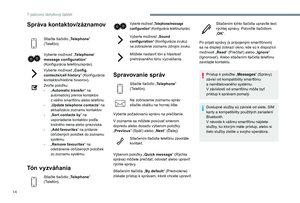 162
162 163
163 164
164 165
165 166
166 167
167 168
168 169
169 170
170 171
171 172
172 173
173 174
174 175
175 176
176 177
177 178
178 179
179






